标签:advance 输入 详细 product str tle 规则 系统盘 存储空间
对于首次接触 KubeSphere 高级版的用户,想寻找一个最快安装和体验 KubeSphere 高级版核心功能的方式,all-in-one 模式支持一键安装 KubeSphere 至一台目标机器。
提示:
- 若需要安装 Harbor 和 GitLab 请在安装前参考 安装内置 Harbor 和 安装内置 GitLab。
- 若在云平台使用在线安装,可通过调高带宽的方式来加快安装速度。
建议使用 KubeSphere 支持的存储服务,并准备相应的存储服务端。若还未准备存储服务端,为方便测试部署,也可使用 Local Volume 作为默认存储。
您可以参考以下节点规格准备一台符合要求的主机节点开始 all-in-one模式的安装。
说明:
- 若使用 ubuntu 16.04 建议使用其最新的版本 16.04.5;
- 若使用 ubuntu 18.04,则需要使用 root 用户;
- 若 Debian 系统未安装 sudo 命令,则需要在安装前使用 root 用户执行
apt update && apt install sudo命令安装 sudo 命令后再进行安装。- 若需要选装 Harbor 和 GitLab,则主机的内存需要 16 G 以上。
| 操作系统 | 最小配置 |
|---|---|
| CentOS 7.5 (64 bit) | CPU:8 核, 内存:16 G, 系统盘:100 G |
| Ubuntu 16.04/18.04 LTS (64 bit) | CPU:8 核, 内存:16 G, 系统盘:100 G |
| Red Hat Enterprise Linux Server 7.4 (64 bit) | CPU:8 核, 内存:16 G, 系统盘:100 G |
| Debian Stretch 9.5 (64 bit) | CPU:8 核, 内存:16 G, 系统盘:100 G |
下载 离线安装包 (2.0.2)至待安装机器。
$ curl -L https://kubesphere.io/download/offline/advanced-2.0.2 > advanced-2.0.2.tar.gz && tar -zxf advanced-2.0.2.tar.gz && cd kubesphere-all-offline-advanced-2.0.2/scriptsKubeSphere 安装过程中将会自动化地进行环境和文件监测、平台依赖软件的安装、Kubernetes 和 etcd 的自动化安装,以及存储的自动化配置。最新的 Installer 默认安装的 Kubernetes 版本是 v1.13.5,安装成功后可通过 KubeSphere 控制台右上角点击关于查看安装的版本。
说明:
- 通常情况您不需要修改任何配置,直接安装即可。
- 网络默认插件是
calico,若您需要自定义安装参数,如网络、存储、GitLab、Harbor、负载均衡器插件等相关内容需在conf/vars.yml配置文件中指定或修改,参考 集群组件配置说明。- All-in-One 默认会用 Local Volume 即本地存储设备作为存储类型,但 Local Volume 不支持动态分配,需手动创建 Persistent Volume (PV),Installer 会预先创建 26 个可用的 10G PV 供使用。若存储空间不足时则需要手动创建,参见 Local Volume 使用方法。
- 支持存储类型:QingCloud 云平台块存储 (QingCloud 公有云单节点挂盘限制为 10 块)、QingStor NeonSAN、GlusterFS、Ceph RBD、NFS、Local Volume,存储配置相关的详细信息请参考 存储配置说明。
- 由于 Kubernetes 集群的 Cluster IP 子网网段默认是
10.233.0.0/18,Pod 的子网网段默认是10.233.64.0/18,因此安装 KubeSphere 的节点 IP 地址范围不应与以上两个网段有重复,若遇到地址范围冲突可在配置文件conf/vars.yaml修改kube_service_addresses或kube_pods_subnet的参数。
注意事项
需要注意的是,如果在云平台上选择使用 KubeSphere 默认的 Calico 网络插件进行安装,并且主机是直接运行在基础网络中,则需要为源 IP (IP/端口集合) 添加防火墙的 IPIP 协议,例如在 QingCloud 云平台添加防火墙的 IPIP 协议:

参考以下步骤开始 all-in-one 安装:
说明:安装时间跟网络情况和带宽、机器配置、安装节点个数等因素有关,已测试过的 all-in-one 模式,在网络良好的情况下以规格列表最小配置安装用时大约为 25 分钟。
1. 建议使用 root用户安装,执行 install.sh脚本:
$ ./install.sh2. 输入数字 1选择第一种即 all-in-one 模式开始安装:
################################################
KubeSphere Installer Menu
################################################
* 1) All-in-one
* 2) Multi-node
* 3) Quit
################################################
https://kubesphere.io/ 2018-07-08
################################################
Please input an option: 13. 测试 KubeSphere 单节点安装是否成功:
(1) 待安装脚本执行完后,当看到如下 "Successful"界面,则说明 KubeSphere 安装成功。
successsful!
#####################################################
### Welcome to KubeSphere! ###
#####################################################
Console: http://192.168.0.8:30880
Account: admin
Password: P@88w0rd
NOTE:Please modify the default password after login.
#####################################################提示:如需要再次查看以上的界面信息,可在安装包目录下执行
cat kubesphere/kubesphere_running命令查看。
(2) 若需要在外网访问,在云平台需要在端口转发规则中将内网端口 30880 转发到源端口 30880,然后在防火墙开放这个源端口,确保外网流量可以通过该端口。
例如在 QingCloud 平台配置端口转发和防火墙规则,则可以参考 云平台配置端口转发和防火墙。
(3) 安装成功后,浏览器访问对应的 URL,如 http://{$公网IP}:30880,即可进入 KubeSphere 登录界面,可使用默认的用户名和密码登录 KubeSphere 控制台体验,登录后请立即修改默认密码。参阅 快速入门 帮助您快速上手 KubeSphere。

注意:登陆 Console 后请在 "集群状态" 查看服务组件的监控状态,待所有组件启动完成后即可开始使用,通常所有服务组件都将在 15 分钟内启动完成。
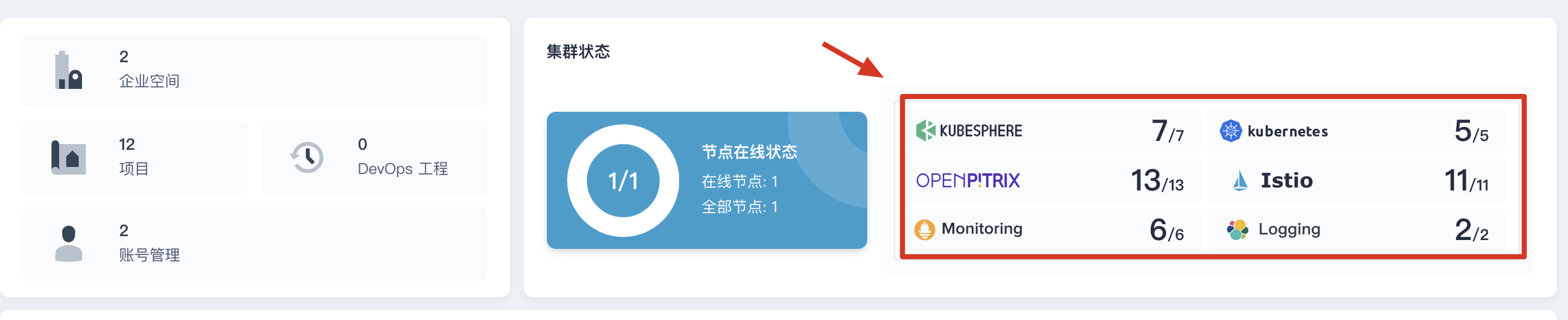
KubeSphere 已在阿里云、腾讯云、华为云、青云、AWS 上进行过部署测试,测试结果与相关的解决方法,请参考 AE 2.0.2 云平台安装测试结果。另外,常见的安装问题我们也已整理相关的解决方法在 安装常见问题。
若遇到其它的安装问题需要协助支持,请在 GitHub 提交 Issue,我们会第一时间跟踪解决。
[转帖]Kubesphere all-in-one 安装方式.
标签:advance 输入 详细 product str tle 规则 系统盘 存储空间
原文地址:https://www.cnblogs.com/jinanxiaolaohu/p/11880338.html